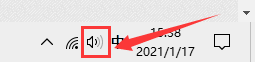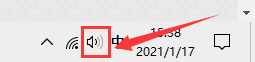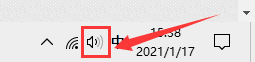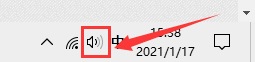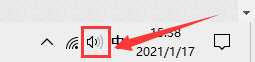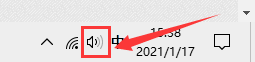windows录屏怎么录声音 win10录屏工具怎么设置系统声音录制
更新时间:2024-03-06 11:53:00作者:yang
在现今数字化时代,随着网络直播、教育培训等应用的兴起,录屏功能成为了我们日常生活中必备的工具之一,许多用户在使用Windows系统进行录屏时,却面临着一个普遍的问题:如何录制系统声音?特别是在Windows 10系统中,该问题更加突出。本文将介绍一些关于Windows录屏如何录制声音以及Win10录屏工具如何设置系统声音录制的技巧和方法,帮助用户解决录屏过程中遇到的问题,提高录屏的效果和质量。无论是进行教学、游戏直播还是做演示,掌握这些技巧将为您带来更加出色的录屏体验。
步骤如下:
1.首先,鼠标右键点击桌面右下角“声音”图标。
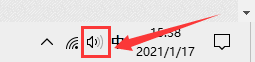
2.然后,在弹出的选择框中点击“声音”选项。
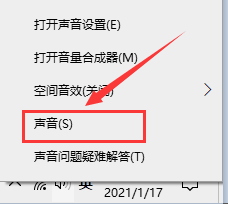
3.在弹出的对话框中,将选项卡定位到【录制】。鼠标右键点击“立体声混音”并选择“启用”。
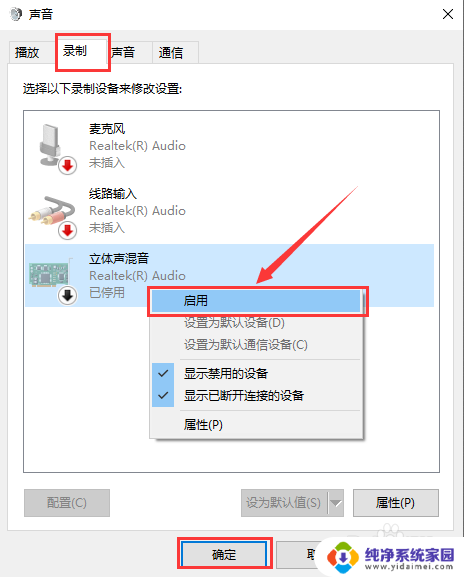
以上就是如何在Windows中录制屏幕时同时录制声音的全部内容,如果你也遇到了同样的情况,赶紧参照我的方法来处理吧!希望对大家有所帮助。